តារាងមាតិកា

CleanMyMac X
ប្រសិទ្ធភាព៖ បង្កើនទំហំផ្ទុកជីហ្គាបៃ តម្លៃ៖ ការទូទាត់ម្តង ឬការជាវប្រចាំឆ្នាំ ភាពងាយស្រួលនៃការប្រើប្រាស់៖ មួយ កម្មវិធីវិចារណញាណជាមួយនឹងចំណុចប្រទាក់រលោង ជំនួយ៖ សំណួរគេសួរញឹកញាប់ មូលដ្ឋានចំណេះដឹង ទម្រង់ទំនាក់ទំនងសង្ខេប
CleanMyMac X ផ្តល់ជូននូវឧបករណ៍ងាយស្រួលប្រើជាច្រើនប្រភេទដែល នឹងបង្កើនទំហំទំនេរនៅលើថាសរឹង ឬ SSD របស់អ្នកយ៉ាងឆាប់រហ័ស ធ្វើឱ្យ Mac របស់អ្នកដំណើរការបានលឿនជាងមុន និងជួយរក្សាវាទុកជាឯកជន និងមានសុវត្ថិភាព។ ដោយប្រើពួកវា ខ្ញុំអាចបង្កើនទំហំផ្ទុកបានជិត 18GB នៅលើ MacBook Air របស់ខ្ញុំ។ ប៉ុន្តែមុខងារនោះមកក្នុងតម្លៃមួយ ហើយតម្លៃនោះខ្ពស់ជាងដៃគូប្រកួតប្រជែងរបស់វា។
តើ CleanMyMac X មានតម្លៃវាទេ? ខ្ញុំជឿថាវាគឺ។ ការសម្អាតគឺតែងតែមានតម្លៃ ប៉ុន្តែមិនដែលសប្បាយទេ។ CleanMyMac ផ្តល់នូវចំណុចប្រទាក់រីករាយបំផុត គ្មានការកកិតនៅទីនោះ ហើយគ្របដណ្តប់ការងារសម្អាតទាំងអស់ដែលអ្នកត្រូវការ មានន័យថាអ្នកទំនងជានឹងប្រើប្រាស់វាយ៉ាងពិតប្រាកដ។ ជាលទ្ធផល អ្នកនឹងរក្សា Mac របស់អ្នកឱ្យដំណើរការក្នុងស្ថានភាពកំពូល ដែលធ្វើឱ្យអ្នកកាន់តែរីករាយ និងផលិតភាពកាន់តែច្រើន។
អ្វីដែលខ្ញុំចូលចិត្ត ៖ ស្រស់ស្អាត ចំណុចប្រទាក់ឡូជីខល។ ល្បឿនស្កេនលឿន។ បង្កើនទំហំផ្ទុកជីហ្គាបៃ។ អាចធ្វើឱ្យ Mac របស់អ្នកដំណើរការលឿនជាងមុន។
អ្វីដែលខ្ញុំមិនចូលចិត្ត ៖ មានតម្លៃថ្លៃជាងការប្រកួត។ មិនស្វែងរកឯកសារស្ទួនទេ។
4.8 ពិនិត្យតម្លៃល្អបំផុតតើ CleanMyMac X ធ្វើអ្វី?
CleanMyMac X គឺជាកម្មវិធីមួយដើម្បីរក្សា Mac ស្អាត លឿន និងការពារតាមរយៈយុទ្ធសាស្រ្តមួយចំនួនដូចជា កំណត់ទីតាំង និងយកកន្លែងលាក់ធំៗចេញកុំព្យូទ័រមានអារម្មណ៍ល្អដូចថ្មី។
ការបង្កើនប្រសិទ្ធភាព
យូរ ៗ ទៅកម្មវិធីអាចចាប់ផ្តើមដំណើរការផ្ទៃខាងក្រោយដែលដំណើរការជាបន្តបន្ទាប់ ទាញយកធនធានប្រព័ន្ធរបស់អ្នក និងធ្វើឱ្យកុំព្យូទ័ររបស់អ្នកយឺត។ អ្នកប្រហែលជាមិនដឹងថាដំណើរការទាំងនេះខ្លះកំពុងកើតឡើងទេ។ CleanMyMac អាចកំណត់អត្តសញ្ញាណពួកវាសម្រាប់អ្នក ហើយផ្តល់ឱ្យអ្នកនូវជម្រើសថាតើពួកវាដំណើរការឬអត់។ ដូចគ្នានេះផងដែរ កម្មវិធីទាំងឡាយណាដែលគាំងអាចនៅតែកំពុងប្រើប្រាស់ធនធានប្រព័ន្ធ និងធ្វើឱ្យកុំព្យូទ័ររបស់អ្នកយឺត។ ខ្ញុំអាចមើលឃើញថា CleanMyMac បានរកឃើញធាតុចំនួន 33 នៅលើកុំព្យូទ័ររបស់ខ្ញុំរួចហើយ។ តោះមើលពួកវាទាំងអស់គ្នា។

បច្ចុប្បន្នខ្ញុំមិនមានកម្មវិធីដែលព្យួរឬអ្នកប្រើប្រាស់ធ្ងន់ទេ។ នោះជារឿងល្អ។ ខ្ញុំមានកម្មវិធីមួយចំនួនដែលបើកដំណើរការដោយស្វ័យប្រវត្តិពេលខ្ញុំចូល។ ទាំងនេះរួមមាន Dropbox, CleanMyMac, កម្មវិធីសម្រាប់ធ្វើសមកាលកម្មកុំព្យូទ័រជិះកង់ Garmin របស់ខ្ញុំ និងកម្មវិធីផលិតភាពមួយចំនួនដែលដាក់រូបតំណាងនៅលើរបារម៉ឺនុយរបស់ខ្ញុំ។ ខ្ញុំសប្បាយចិត្តដែលពួកវាទាំងអស់ចាប់ផ្តើមនៅពេលខ្ញុំចូល ដូច្នេះខ្ញុំទុកអ្វីៗឱ្យដូចដើម។

មាន "ភ្នាក់ងារ" មួយចំនួនទៀតដែលចាប់ផ្តើមនៅពេលខ្ញុំចូល ដោយបន្ថែមមុខងារ ទៅកម្មវិធីរបស់ខ្ញុំមួយចំនួន។ ទាំងនេះរួមមាន Skype, Setapp, Backblaze និងភ្នាក់ងារ Adobe មួយចំនួន។ វាក៏មានភ្នាក់ងារមួយចំនួនដែលពិនិត្យមើលការអាប់ដេតកម្មវិធី រួមទាំងកម្មវិធី Google និង Adobe Acrobat ផងដែរ។ ខ្ញុំមិនមានការព្រួយបារម្ភអ្វីធំដុំអំពីអ្វីដែលដំណើរការដោយស្វ័យប្រវត្តិនៅលើកុំព្យូទ័ររបស់ខ្ញុំទេ ដូច្នេះខ្ញុំទុកអ្វីៗឱ្យដូចធម្មតា។
ការថែទាំ
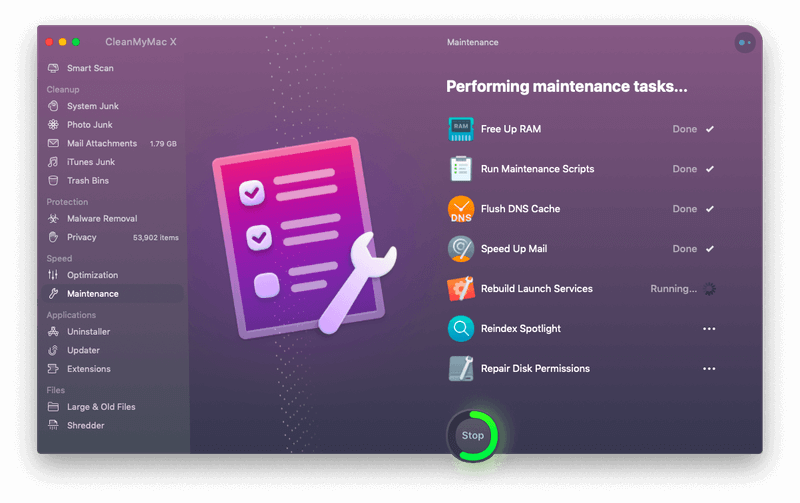
CleanMyMac ក៏រួមបញ្ចូលផងដែរ សំណុំនៃស្គ្រីបរចនាឡើងដើម្បីបង្កើនប្រសិទ្ធភាពប្រតិបត្តិការរបស់ប្រព័ន្ធ។ ទាំងនេះអាចធ្វើឱ្យប្រាកដថាថាសរឹងរបស់ខ្ញុំមានសុខភាពល្អទាំងរូបរាងកាយ និងឡូជីខល។ ពួកគេជួសជុលការអនុញ្ញាត និងអ្វីៗជាច្រើនទៀតដើម្បីប្រាកដថាកម្មវិធីរបស់ខ្ញុំដំណើរការល្អ។ ហើយពួកគេធ្វើលិបិក្រមមូលដ្ឋានទិន្នន័យ Spotlight របស់ខ្ញុំឡើងវិញ ដើម្បីប្រាកដថាការស្វែងរកដំណើរការបានលឿន និងត្រឹមត្រូវ។
កម្មវិធីនេះបានកំណត់អត្តសញ្ញាណរួចហើយថា កិច្ចការប្រាំបីអាចត្រូវបានអនុវត្តនៅលើកុំព្យូទ័ររបស់ខ្ញុំ។ CleanMyMac ណែនាំខ្ញុំឱ្យទំនេរ RAM សម្អាតឃ្លាំងសម្ងាត់ DNS បង្កើនល្បឿនអ៊ីមែល បង្កើតសេវាកម្មបើកដំណើរការឡើងវិញ ធ្វើសន្ទស្សន៍ Spotlight ជួសជុលការអនុញ្ញាតថាស ផ្ទៀងផ្ទាត់ថាសចាប់ផ្ដើមរបស់ខ្ញុំ (តាមពិតវាមិនអាចផ្ទៀងផ្ទាត់ថាសចាប់ផ្ដើមរបស់ខ្ញុំបានទេ ដោយសារ Mojave ប្រើឯកសារ APFS ថ្មី system) ហើយដំណើរការស្គ្រីបថែទាំផ្សេងទៀត។
វាស្តាប់ទៅល្អសម្រាប់ខ្ញុំ។ ខ្ញុំមិនប្រាកដថាស្គ្រីបទាំងអស់នឹងមានភាពខុសគ្នាខ្លាំងទេ ប៉ុន្តែវាមិនរារាំងទេ។ ដូច្នេះខ្ញុំដំណើរការច្រើន។ វាត្រូវចំណាយពេល 13 នាទីសម្រាប់ពួកគេដើម្បីរត់។ ខ្ញុំត្រូវបានបង្ហាញសារលើកទឹកចិត្ត៖ "Mac របស់អ្នកឥឡូវនេះគួរតែដំណើរការកាន់តែរលូន។"
ការទទួលយកផ្ទាល់ខ្លួនរបស់ខ្ញុំ ៖ កុំព្យូទ័ររបស់ខ្ញុំមិនមានអារម្មណ៍យឺត ឬយឺតទេពីមុនមក ដូច្នេះខ្ញុំមិនប្រាកដថា ខ្ញុំនឹងសម្គាល់ឃើញភាពខុសគ្នាក្នុងការអនុវត្ត។ ខ្ញុំនឹងត្រូវរស់នៅជាមួយការផ្លាស់ប្តូរមួយរយៈសិន ទើបខ្ញុំអាចប្រាប់បាន។ នៅពេលមួយនៅពេលដែលស្គ្រីបកំពុងដំណើរការទិន្នន័យ Ulysses របស់ខ្ញុំទាំងអស់បានបាត់ ហើយត្រូវទាញយកម្តងទៀត។ ខ្ញុំមិនប្រាកដថាវាបណ្តាលមកពី CleanMyMac ទេ។ ប្រហែលជាវាជារឿងចៃដន្យ ឬប្រហែលជាមានអ្វីមួយនៅក្នុង "Run Maintenance Scripts" បានលុបឃ្លាំងសម្ងាត់មូលដ្ឋាន។ ក្នុងករណីណាក៏ដោយ ខ្ញុំមិនបាត់បង់ទិន្នន័យទេ។
4. សម្អាតកម្មវិធីរបស់អ្នក
កម្មវិធីកម្មវិធីអាចបន្សល់ទុកនូវភាពរញ៉េរញ៉ៃ ជាពិសេសនៅពេលអ្នកលុបវាចោល។ CleanMyMac X ផ្តល់នូវវិធីមួយចំនួនដើម្បីសម្អាតបន្ទាប់ពីកម្មវិធីរបស់អ្នក។
ដំបូងគឺកម្មវិធីលុប។ នៅពេលអ្នកដកកម្មវិធីចេញ ជារឿយៗបណ្តុំនៃឯកសារដែលមិនចាំបាច់ត្រូវទុកចោល ធ្វើឲ្យបាត់បង់ទំហំផ្ទុក។ CleanMyMac អាចតាមដានឯកសារទាំងនោះ ដូច្នេះកម្មវិធីត្រូវបានដកចេញទាំងស្រុង។ ខ្ញុំត្រូវបានបង្ហាញបញ្ជីនៃកម្មវិធីរបស់ខ្ញុំទាំងអស់ ហើយខ្ញុំចាប់អារម្មណ៍នឹងវិធីដែលពួកគេត្រូវបានដាក់ជាក្រុម។ ឧទាហរណ៍ មានបញ្ជីកម្មវិធី "មិនប្រើ"។ ទាំងនេះគឺជាកម្មវិធីដែលខ្ញុំមិនបានប្រើក្នុងរយៈពេលប្រាំមួយខែចុងក្រោយនេះ ដែលបណ្តាលឱ្យមានសំណួរថាតើពួកវាត្រូវការនៅលើកុំព្យូទ័ររបស់ខ្ញុំទាំងស្រុងឬអត់។ ខ្ញុំបានរុករកតាមបញ្ជី ហើយបានសម្រេចចិត្តមិនលុបចេញណាមួយនៅដំណាក់កាលនេះទេ។
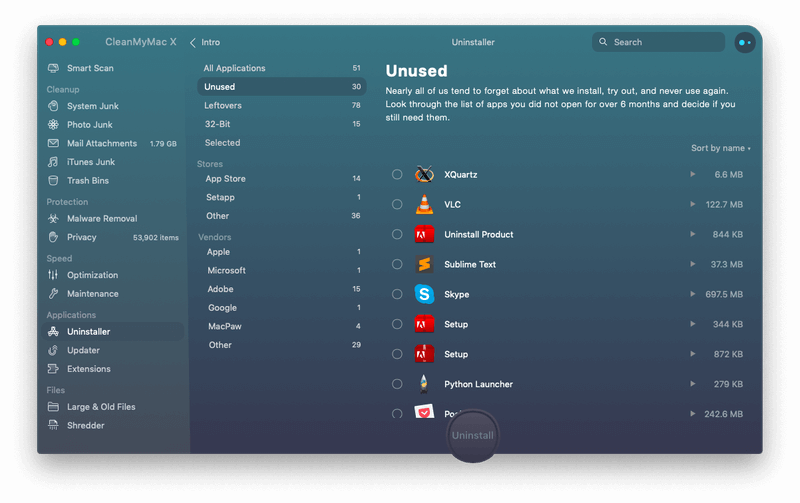
បញ្ជីមួយទៀតគឺ "សល់" ដែលមានឯកសារដែលទុកនៅលើកុំព្យូទ័ររបស់ខ្ញុំ បន្ទាប់ពីកម្មវិធីសំខាន់ត្រូវបានដកចេញ។ ខ្ញុំលុបឯកសារទាំងអស់ 76 ហើយក្នុងរយៈពេល 3 នាទីខ្ញុំបានសម្អាត 5.77GB ផ្សេងទៀតពី SSD របស់ខ្ញុំ។ នោះធំណាស់។
បញ្ជីមួយទៀតបង្ហាញខ្ញុំនូវកម្មវិធី 32-bit ទាំងអស់ដែលខ្ញុំបានដំឡើង។ វាទំនងជាថាទាំងនេះគឺជាកម្មវិធីដែលមិនត្រូវបានអាប់ដេតមួយរយៈសិន ហើយនៅពេលក្រោយ macOS ត្រូវបានអាប់ដេត ពួកវានឹងឈប់ដំណើរការទាំងអស់។
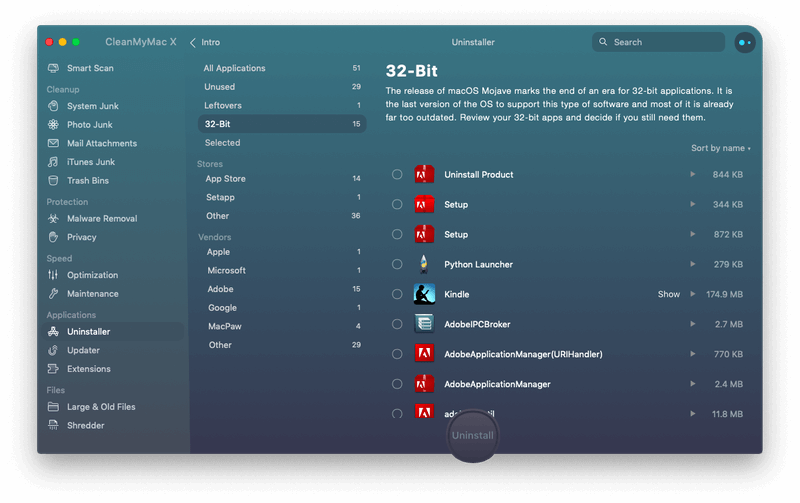
សម្រាប់ពេលនេះខ្ញុំទុកពួកវាឱ្យដំឡើង។ ប៉ុន្តែខ្ញុំនឹងពិនិត្យមើលបញ្ជីនេះឡើងវិញនៅពេលអនាគត — សង្ឃឹមថា មុនពេលកំណែបន្ទាប់នៃ macOS ចេញមក។
CleanMyMac ក៏ផ្តល់នូវវិធីមួយដើម្បីធ្វើឱ្យប្រាកដថាកម្មវិធីរបស់ខ្ញុំទាំងអស់នៅតែទាន់សម័យ។នេះគឺជាឧបករណ៍ប្រើប្រាស់មួយដែលខ្ញុំហាក់ដូចជាមិនត្រូវការ។ ខ្ញុំនៅពីលើវា!
CleanMyMac ក៏អាចគ្រប់គ្រងធាតុក្រាហ្វិក និងផ្នែកបន្ថែមប្រព័ន្ធរបស់ខ្ញុំផងដែរ ដែលអនុញ្ញាតឱ្យខ្ញុំលុប ឬបិទពួកវាចេញពីទីតាំងកណ្តាលមួយ។
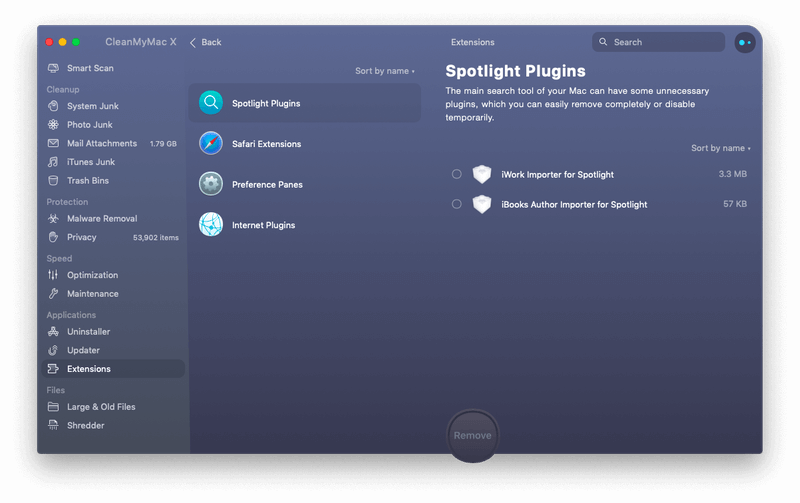
ខ្ញុំរុករកតាមបញ្ជី ស្វែងរកផ្នែកបន្ថែមកម្មវិធីរុករកតាមអ៊ីនធឺណិតចំនួនបួនដែលខ្ញុំលែងប្រើ ហើយយកវាចេញ។
ការទទួលយកផ្ទាល់ខ្លួនរបស់ខ្ញុំ ៖ ការអាចគ្រប់គ្រងកម្មវិធី និងផ្នែកបន្ថែមកម្មវិធីរបស់ខ្ញុំពីកន្លែងកណ្តាលគឺមានប្រយោជន៍។ ដោយការលុបឯកសារដែលទុកដោយកម្មវិធីដែលខ្ញុំបានលុបតាំងពីយូរយារណាស់មកហើយ ខ្ញុំបានរំដោះទំហំថាសស្ទើរតែប្រាំមួយជីហ្គាបៃយ៉ាងឆាប់រហ័ស។ វាសំខាន់ណាស់!
5. សម្អាតឯកសាររបស់អ្នក

កម្មវិធីនេះក៏ផ្តល់ឱ្យអ្នកនូវវិធីពីរបីដើម្បីគ្រប់គ្រងឯកសារផងដែរ។ ទីមួយគឺដើម្បីកំណត់អត្តសញ្ញាណឯកសារធំ និងចាស់។ ឯកសារធំប្រើកន្លែងច្រើន ហើយឯកសារចាស់ៗប្រហែលជាលែងត្រូវការទៀតហើយ។ CleanMyMac X អាចធ្វើឱ្យអ្នកដឹងពីតម្លៃដែលអ្នកកំពុងបង់ក្នុងទំហំផ្ទុក ដើម្បីរក្សាឯកសារទាំងនោះនៅលើដ្រាយសំខាន់របស់អ្នក។ នៅលើ MacBook Air របស់ខ្ញុំ ការស្កែនចំណាយពេលតែពីរបីវិនាទីប៉ុណ្ណោះ ហើយខ្ញុំត្រូវបានផ្តល់វិក្កយបត្រនៃសុខភាពស្អាត។
ហើយចុងក្រោយ មុខងារសុវត្ថិភាព៖ ឧបករណ៍បំបែកឯកសារ។ នៅពេលអ្នកលុបឯកសារ ដានរបស់វានៅសល់រហូតដល់ផ្នែកនោះនៃដ្រាយវ៍រឹងរបស់អ្នកត្រូវបានសរសេរជាន់ពីលើ។ ឧបករណ៍រុះរើយកពួកវាចេញ ដើម្បីកុំឱ្យពួកវាអាចយកមកវិញបាន។
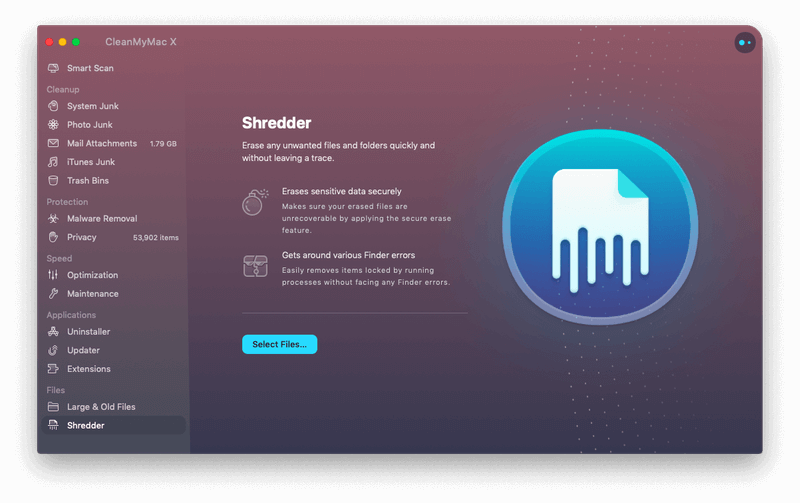
ការយកផ្ទាល់ខ្លួនរបស់ខ្ញុំ ៖ ការស្កែនឯកសារធំៗ និងឯកសារចាស់ៗអាចជួយអ្នកស្វែងរកឱកាសបន្ថែមទៀតក្នុងការបង្កើនទំហំផ្ទុក - សន្មត់ថា អ្នកលែងត្រូវការឯកសារទាំងនោះទៀតហើយ។ និងសមត្ថភាពក្នុងការធានាលុបព័ត៌មានរសើបគឺជាឧបករណ៍ដ៏មានតម្លៃ។ លក្ខណៈពិសេសទាំងនេះបន្ថែមតម្លៃដល់កម្មវិធីដ៏ទូលំទូលាយរួចទៅហើយ។
ហេតុផលនៅពីក្រោយការវាយតម្លៃរបស់ខ្ញុំ
ប្រសិទ្ធភាព៖ 5/5
ការស្កេនរបស់ CleanMyMac X មានល្បឿនលឿនគួរឱ្យភ្ញាក់ផ្អើល ហើយខ្ញុំអាចបង្កើនទំហំជិត 14GB បានយ៉ាងលឿន។ កម្មវិធីនេះមានស្ថេរភាពពេញមួយការវាយតម្លៃរបស់ខ្ញុំ ហើយខ្ញុំមិនមានបញ្ហាគាំង ឬជាប់គាំងទេ។
តម្លៃ៖ 4/5
CleanMyMac X មានតម្លៃថ្លៃជាងដៃគូប្រកួតប្រជែងរបស់វា។ ទោះយ៉ាងណាក៏ដោយ តាមគំនិតរបស់ខ្ញុំ វាផ្តល់នូវតម្លៃគ្រប់គ្រាន់ដើម្បីបង្ហាញអំពីភាពត្រឹមត្រូវនៃតម្លៃខ្ពស់។ អ្នកមិនចាំបាច់ទិញវាទាំងស្រុងទេ៖ ការជាវមួយអាចបន្ទន់ការប៉ះទង្គិចផ្នែកហិរញ្ញវត្ថុក្នុងរយៈពេលខ្លី ហើយវាក៏ត្រូវបានរួមបញ្ចូលក្នុងការជាវ Setapp រួមជាមួយនឹងកម្មវិធីជាច្រើនផ្សេងទៀត។
ភាពងាយស្រួល ប្រើ៖ 5/5
នេះគឺជាឧបករណ៍សម្អាតងាយស្រួលបំផុតដែលខ្ញុំបានប្រើនៅលើវេទិកាណាមួយ។ ចំណុចប្រទាក់មានភាពទាក់ទាញ និងរៀបចំបានល្អ ភារកិច្ចត្រូវបានដាក់ជាក្រុមជាមួយគ្នា ហើយការសម្រេចចិត្តសម្រាប់អ្នកប្រើប្រាស់ត្រូវបានរក្សាទុកយ៉ាងតិចបំផុត។ CleanMyMac X ស្ទើរតែធ្វើឱ្យការសម្អាតមានភាពសប្បាយរីករាយ។
ជំនួយ៖ 5/5
ទំព័រជំនួយនៅលើគេហទំព័រ MacPaw ផ្តល់នូវធនធានជាច្រើនសម្រាប់ CleanMyMac X រួមទាំងសំណួរដែលសួរញឹកញាប់ និងចំណេះដឹង មូលដ្ឋាន។ ទំព័រនេះក៏អនុញ្ញាតឱ្យអ្នកគ្រប់គ្រងអាជ្ញាប័ណ្ណ ឬការជាវរបស់អ្នក ណែនាំលក្ខណៈពិសេស និងទាក់ទងផ្នែកជំនួយតាមរយៈទម្រង់បណ្ដាញ។ ម៉ឺនុយជំនួយរបស់កម្មវិធីក៏រួមបញ្ចូលតំណភ្ជាប់ទៅកាន់ទំព័រជំនួយ ការទាក់ទងផ្នែកជំនួយ និងការផ្តល់មតិកែលម្អផងដែរ។

សាលក្រមចុងក្រោយ
CleanMyMac X គឺដូចជាអ្នកបម្រើសម្រាប់ Mac របស់អ្នក ដោយរក្សាវាឱ្យនៅជាប់ ដើម្បីឱ្យវាដំណើរការដូចថ្មី។ ឯកសារបណ្ដោះអាសន្នអាចបង្កើតនៅលើដ្រាយរបស់អ្នករហូតដល់អ្នកអស់ទំហំផ្ទុក ហើយការកំណត់រចនាសម្ព័ន្ធរបស់ Mac របស់អ្នកអាចក្លាយជាជម្រើសល្អបំផុតតាមពេលវេលា ដូច្នេះវាមានអារម្មណ៍យឺតជាង។ CleanMyMac ផ្តល់នូវកញ្ចប់ឧបករណ៍ពេញលេញដើម្បីដោះស្រាយបញ្ហាទាំងនេះ។
នៅក្នុងការប្រមូលពេញលេញនៃការពិនិត្យសម្អាត Mac ដ៏ល្អបំផុតរបស់យើង CleanMyMac គឺជាអនុសាសន៍កំពូលរបស់យើង។ វាផ្តល់ជូននូវឧបករណ៍ប្រើប្រាស់តូចៗជាច្រើនដែលអាចបង្កើនទំហំផ្ទុកនៅលើដ្រាយ Mac របស់អ្នក។ ខ្ញុំអាចយកមកវិញបានស្ទើរតែ 18GB នៅលើ MacBook Air របស់ខ្ញុំ។
ប៉ុន្តែមុខងារនោះមកក្នុងតម្លៃមួយ ហើយតម្លៃនោះខ្ពស់ជាងគូប្រជែងរបស់វា។ កម្មវិធីជំនួសជាច្រើនផ្តល់មុខងារស្រដៀងគ្នាក្នុងតម្លៃថោកជាង ឬអ្នកអាចប្រើបណ្តុំនៃឧបករណ៍ប្រើប្រាស់ឥតគិតថ្លៃដើម្បីគ្របដណ្តប់មុខងារដូចគ្នា។ ប៉ុន្តែនោះជាការងារច្រើនទៀត។
ទាញយក CleanMyMac Xដូច្នេះតើអ្នកចូលចិត្ត CleanMyMac X យ៉ាងដូចម្តេច? តើអ្នកគិតយ៉ាងណាចំពោះការពិនិត្យ CleanMyMac នេះ? ទុកមតិយោបល់ ហើយប្រាប់យើងឱ្យដឹង។
ឯកសារ ការលុបកម្មវិធី សម្អាតកម្មវិធីរុករកតាមអ៊ីនធឺណិត និងប្រវត្តិជជែក ការឈប់កម្មវិធីដែលព្យួរ និងអ្នកប្រើប្រាស់ស៊ីភីយូខ្លាំង។តើ CleanMyMac X មានតម្លៃប៉ុន្មាន?
តម្លៃអាស្រ័យលើរបៀប Macs ជាច្រើនដែលអ្នកមានគម្រោងដំឡើងកម្មវិធីនៅលើ។ សម្រាប់ 1 Mac ទិញក្នុងតម្លៃ $89.95 ជាវក្នុងតម្លៃ $34.95/ឆ្នាំ។ សម្រាប់ 2 Macs: ទិញក្នុងតម្លៃ $134.95 ជាវក្នុងតម្លៃ $54.95/ឆ្នាំ។ សម្រាប់ 5 Macs៖ ទិញក្នុងតម្លៃ $199.95 ជាវក្នុងតម្លៃ $79.95/ឆ្នាំ។ ការអាប់ដេតមានតម្លៃ 50% នៃតម្លៃធម្មតា ធ្វើឱ្យការទិញបន្តកាន់តែទាក់ទាញ។ អ្នកអាចពិនិត្យមើលតម្លៃចុងក្រោយបំផុតនៅទីនេះ។
CleanMyMac X ក៏មាននៅក្នុង Setapp ដែលជាសេវាកម្មជាវកម្មវិធី Mac ដែលផ្តល់ការសាកល្បងឥតគិតថ្លៃរយៈពេល 7 ថ្ងៃ និងមានតម្លៃ $9.99 ក្នុងមួយខែ ប៉ុន្តែអនុញ្ញាតឱ្យអ្នកចូលប្រើបានពីរបីរយដែលបង់ប្រាក់ កម្មវិធី Mac ដោយឥតគិតថ្លៃ។
តើ CleanMyMac X មេរោគមែនទេ?
ទេ វាមិនមែនទេ។ ខ្ញុំបានដំណើរការ និងដំឡើង CleanMyMac X នៅលើ MacBook Air របស់ខ្ញុំ។ ការស្កេនដោយប្រើ Bitdefender រកមិនឃើញមេរោគ ឬកូដព្យាបាទទេ។ កម្មវិធីនេះក៏ត្រូវបានសម្គាល់ដោយក្រុមហ៊ុន Apple និងបានចុះបញ្ជីនៅលើ Mac App Store ។ Notarization គឺជាដំណើរការដែលបញ្ជាក់ថាកម្មវិធីមិនមានឯកសារព្យាបាទ។
តើ Apple ណែនាំ CleanMyMac X ទេ?
CleanMyMac គឺជាផលិតផលកម្មវិធីដែលបង្កើតឡើងដោយក្រុមហ៊ុនពាណិជ្ជកម្មមួយ MacPaw Inc. ដែលមិនទាក់ទងនឹង Apple ។ ប៉ុន្តែឥឡូវនេះ អ្នកអាចទាញយក CleanMyMac X ពី Mac App Store ។
តើ CleanMyMac X ឥតគិតថ្លៃទេ?
CleanMyMac X មិនមែនជាកម្មវិធីឥតគិតថ្លៃទេ ប៉ុន្តែមានកម្មវិធីឥតគិតថ្លៃ កំណែសាកល្បង ដូច្នេះអ្នកអាចវាយតម្លៃវាបានពេញលេញមុនពេលសម្រេចចិត្តចំណាយប្រាក់របស់អ្នក។ អ្នកអាចបង់ប្រាក់សម្រាប់ CleanMyMac ជាមួយនឹងការទិញតែម្តង ឬជាវវាពីមួយឆ្នាំទៅមួយឆ្នាំ។ តម្លៃអាស្រ័យលើចំនួន Mac ដែលអ្នកគ្រោងដំឡើងកម្មវិធីនៅលើ។
តើ CleanMyMac X មានសុវត្ថិភាពទេ?
បាទ / ចាស តាមទស្សនៈសុវត្ថិភាពវាមានសុវត្ថិភាពក្នុងការប្រើប្រាស់។ ប៉ុន្តែមានកន្លែងសម្រាប់កំហុសរបស់អ្នកប្រើព្រោះកម្មវិធីអនុញ្ញាតឱ្យអ្នកលុបឯកសារចេញពីដ្រាយវ៍រឹងរបស់អ្នក។ ប្រយ័ត្នកុំលុបឯកសារខុសដោយច្រឡំ។ ឧទាហរណ៍ វាអាចបង្ហាញអ្នកថាតើឯកសារណាដែលធំកំពុងប្រើទំហំច្រើននៅលើ Mac របស់អ្នក។ ដោយសារពួកវាធំ មិនមែនមានន័យថាវាមិនមានតម្លៃទេ ដូច្នេះសូមលុបដោយប្រុងប្រយ័ត្ន។
តើ CleanMyMac X ល្អទេ?
ខ្ញុំជឿថាវាគឺ។ ការសម្អាត Mac តែងតែមានប្រយោជន៍ ប៉ុន្តែមិនដែលសប្បាយទេ។ CleanMyMac ផ្តល់ជូននូវឧបករណ៍សម្អាតទាំងអស់ដែលអ្នកត្រូវការតាមរបៀបដ៏ល្អ មានន័យថាអ្នកទំនងជាប្រើវានៅលើ Mac របស់អ្នក។
តើ CleanMyMac X អាចប្រើជាមួយ macOS Monterey បានទេ?
បាទ/ចាស បន្ទាប់ពីការធ្វើតេស្តបេតាជាច្រើនខែ កម្មវិធីនេះត្រូវបានធ្វើឱ្យប្រសើរពេញលេញសម្រាប់ macOS ចុងក្រោយបង្អស់។
CleanMyMac X ទល់នឹង CleanMyMac 3៖ តើមានអ្វីប្លែក?
យោងតាម សម្រាប់ MacPaw នេះគឺជា "កំណែដ៏អស្ចារ្យអស្ចារ្យ" នៃកម្មវិធី។ វាស្តាប់ទៅដូចជាការធ្វើឱ្យប្រសើរឡើងដ៏ធំមួយ។ ពួកគេថែមទាំងពណ៌នាថាវាជាកម្មវិធីថ្មីស្រឡាង ព្រោះវាធ្វើអ្វីៗដែល CleanMyMac 3 មិនអាចធ្វើបាន។ ទាំងនេះរួមបញ្ចូល៖
- វាលុបមេរោគ
- វាបង្កើនល្បឿន Mac ជាមួយនឹងឧបករណ៍ថ្មី
- វាធ្វើបច្ចុប្បន្នភាពកម្មវិធីរបស់អ្នក
- វាស្វែងរកប្រព័ន្ធ សំរាមនៅកន្លែងកាន់តែច្រើន ហើយ
- វាផ្តល់ឱ្យអ្នកនូវការណែនាំអំពីការសម្អាតផ្ទាល់ខ្លួនតាមរយៈជំនួយការ។
អ្នកអភិវឌ្ឍន៍បានធ្វើឱ្យប្រសើរឡើងនូវភាពងាយស្រួល និងភាពងាយស្រួលនៃការប្រើប្រាស់កម្មវិធី ធ្វើឱ្យប្រសើរឡើងនូវរូបតំណាង។ ចលនា សំឡេង និងការបង្កើនការអនុវត្ត។ MacPaw មានអំនួតថាវាសម្អាតបានលឿនជាងកំណែមុនបីដង។
ហេតុអ្វីបានជាទុកចិត្តខ្ញុំសម្រាប់ការពិនិត្យឡើងវិញនេះ CleanMyMac?
ខ្ញុំឈ្មោះ Adrian Try ខ្ញុំបានប្រើកុំព្យូទ័រតាំងពីឆ្នាំ 1988 និង Macs ពេញម៉ោងតាំងពីឆ្នាំ 2009។ ដោយបានចំណាយពេលជាច្រើនឆ្នាំនៅក្នុងផ្នែក IT ជំនួយ ការបណ្តុះបណ្តាល ការគ្រប់គ្រង និងការប្រឹក្សា ខ្ញុំមិនមែនជាមនុស្សចម្លែកចំពោះកុំព្យូទ័រទេ ដែលមានភាពយឺតយ៉ាវ និងគួរឲ្យធុញទ្រាន់។ ខ្ញុំបានដឹងពីតម្លៃនៃកម្មវិធីសម្អាតដ៏ទូលំទូលាយ និងរហ័ស។
ក្រៅពីការប្រើប្រាស់កម្មវិធីទាំងនេះក្នុងជីវិតពិត ខ្ញុំក៏បានពិនិត្យមើលពួកវាមួយចំនួននៅទីនេះនៅលើ SoftwareHow ផងដែរ។ បន្ថែមពីលើការទិញ ឬជាវកម្មវិធីដោយផ្ទាល់ពីអ្នកអភិវឌ្ឍន៍ អ្នកក៏អាច "ជួល" វាតាមរយៈ Setapp ផងដែរ។ នោះជាអ្វីដែលខ្ញុំបានជ្រើសរើសដើម្បីធ្វើសម្រាប់ការពិនិត្យឡើងវិញរបស់ CleanMyMac X នេះ។
ខ្ញុំនឹងពណ៌នាយ៉ាងខ្លីអំពីអ្វីដែលកម្មវិធីធ្វើ និងប៉ះលើការកែលម្អសំខាន់ៗនៅក្នុងកំណែនេះ។ ខ្ញុំបានសាកល្បង CleanMyMac X យ៉ាងល្អិតល្អន់ ដូច្នេះខ្ញុំនឹងចែករំលែកអ្វីដែលខ្ញុំចូលចិត្ត និងមិនចូលចិត្តអំពីវា។ សូមអានបន្តសម្រាប់ព័ត៌មានលម្អិត!
ការត្រួតពិនិត្យលម្អិតនៃ CleanMyMac X

CleanMyMac X គឺនិយាយអំពីការធ្វើឱ្យ Mac របស់អ្នកដំណើរការយ៉ាងរលូន និងមានប្រសិទ្ធភាព ហើយខ្ញុំនឹងរាយបញ្ជីលក្ខណៈពិសេសរបស់វានៅក្នុង 5 ខាងក្រោម។ ផ្នែក។ នៅក្នុងផ្នែករងនីមួយៗ ខ្ញុំនឹងស្វែងយល់អំពីអ្វីកម្មវិធីផ្តល់ជូនហើយបន្ទាប់មកចែករំលែកការទទួលយកផ្ទាល់ខ្លួនរបស់ខ្ញុំ។ វាមានរយៈពេលជាងមួយឆ្នាំហើយចាប់តាំងពីខ្ញុំបានប្រើកម្មវិធីសម្អាតណាមួយនៅលើ SSD 128GB របស់ MacBook Air របស់ខ្ញុំ។ ខ្ញុំរំពឹងថានឹងមានការពង្រាយមួយចំនួនដើម្បីស្វែងរក!
1. សម្អាត Mac របស់អ្នកដើម្បីបង្កើនទំហំផ្ទុក
ទំហំ Hard Disk ចំណាយប្រាក់។ ហេតុអ្វីបានជាអ្នកខ្ជះខ្ជាយវាដោយអនុញ្ញាតឱ្យវាបំពេញដោយសំរាម?
ឯកសារ ឯកសារប្រព័ន្ធផ្សព្វផ្សាយ ឯកសារប្រព័ន្ធ និងកម្មវិធីត្រូវបានរក្សាទុកនៅលើថាសរឹង ឬ SSD របស់អ្នក។ ប៉ុន្តែនោះមិនមែនទាំងអស់ទេ។ ឯកសារការងារដែលមិនចាំបាច់មួយចំនួនធំបង្កើតឡើងតាមពេលវេលា និងបញ្ចប់ដោយប្រើប្រាស់កន្លែងទំនេរច្រើនជាងអ្នកគិត។ CleanMyMac ជួយកំណត់អត្តសញ្ញាណ និងលុបឯកសារទាំងនោះ ដោយបង្កើនទំហំផ្ទុកដ៏មានតម្លៃ។
System Junk
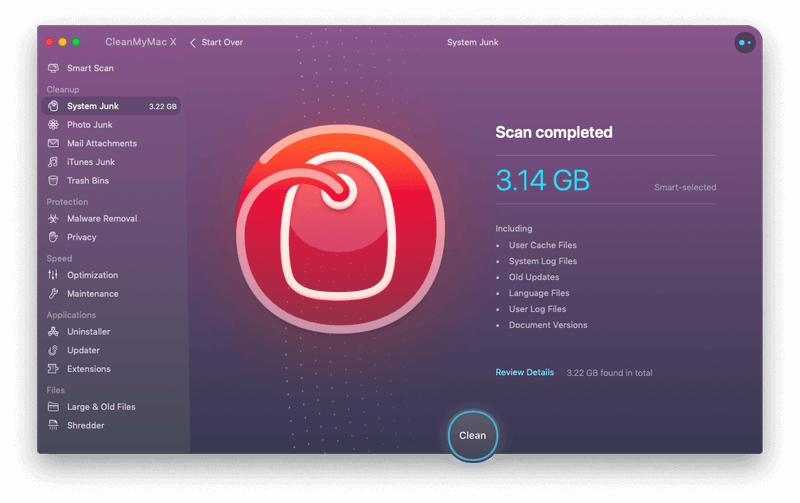
ការសម្អាតសារឥតបានការរបស់ប្រព័ន្ធនឹងលុបឯកសារបណ្តោះអាសន្នដែលទុកដោយ macOS និង កម្មវិធីរបស់អ្នក។ នោះមិនគួរត្រឹមតែបង្កើនទំហំទំនេរប៉ុណ្ណោះទេ ប៉ុន្តែអនុញ្ញាតឱ្យប្រព័ន្ធប្រតិបត្តិការ និងកម្មវិធីដំណើរការកាន់តែរលូនផងដែរ។ បន្ទាប់ពីផ្តល់សិទ្ធិចូលដំណើរការពេញលេញ CleanMyMac ទៅកាន់ថាសរឹងរបស់ខ្ញុំ ខ្ញុំចុច “Scan”។ ប្រហែលមួយនាទីក្រោយមក ឯកសារ 3.14GB ត្រូវបានរកឃើញ ដែលខ្ញុំបានសម្អាត។ មានឱកាសដែលខ្ញុំអាចបង្កើនទំហំបន្ថែមទៀត។ ខ្ញុំបានពិនិត្យមើលឯកសារដែលមានសក្តានុពល ហើយបានសម្រេចចិត្តថាខ្ញុំមិនត្រូវការវាទេ។ នោះជាទំហំ 76.6MB ផ្សេងទៀតដែលមាននៅលើដ្រាយរបស់ខ្ញុំ។
Photo Junk
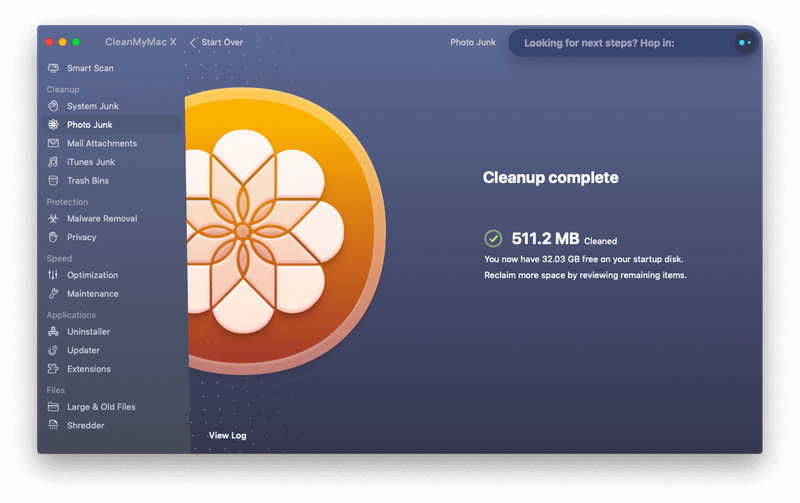
ប្រសិនបើអ្នកមានរូបថតច្រើន កន្លែងទំនេរ និងឯកសារបណ្តោះអាសន្នអាចនឹងស៊ី ទំហំផ្ទុក។ ខ្ញុំមិនមើលរូបថតនៅលើ Mac នេះញឹកញាប់ទេ ប៉ុន្តែពួកវាត្រូវបានធ្វើសមកាលកម្មនៅទីនេះតាមរយៈ iCloud ។ ដូច្នេះខ្ញុំមិនប្រាកដថាចំនួនប៉ុន្មាន -កន្លែងទំនេរនឹងមាន។ ចូរស្វែងយល់។ ខ្ញុំចុចលើ "ស្កេន" ។ បន្ទាប់ពីប្រហែលពីរនាទី ខ្ញុំដឹងថាមានកន្លែងខ្ជះខ្ជាយកន្លះជីហ្គាបៃ ដោយសារកម្មវិធីរូបថត។ លើសពីការរំពឹងទុក! ខ្ញុំចុច “សម្អាត” ហើយវាបាត់ហើយ។
Mail Attachments

ឯកសារភ្ជាប់អ៊ីមែលអាចមានទំហំធំ ឬតូច ហើយការរួមបញ្ចូលគ្នាអាចប្រើទំហំផ្ទុកច្រើន។ ដោយផ្ទាល់ ខ្ញុំមិនមែនជាអ្នកគាំទ្រនៃការលុបឯកសារភ្ជាប់ទេ - ខ្ញុំចង់ដឹងថាពួកវានៅតែមានពីអ៊ីមែលដើម។ មិនមែនគ្រប់គ្នាសុទ្ធតែមានអារម្មណ៍បែបនោះទេ ហើយវានឹងគួរឱ្យចាប់អារម្មណ៍ក្នុងការមើលថាតើឯកសារភ្ជាប់អ៊ីមែលរបស់ខ្ញុំពិតជាកំពុងប្រើប្រាស់ទំហំប៉ុនណា។ ដូច្នេះខ្ញុំចុច "ស្កេន" ។ បន្ទាប់ពីពីរនាទី ខ្ញុំដឹងថាពួកគេកំពុងប្រើ SSD របស់ខ្ញុំ 1.79GB។ នោះច្រើនណាស់។ ត្រង់ចំណុចនេះ ខ្ញុំសម្រេចចិត្តមិនលុបចោលទេ។ ប៉ុន្តែខ្ញុំនឹងចាំថាតើទំហំប៉ុន្មានអាចត្រូវបានលុបដោយការលុបឯកសារភ្ជាប់សម្រាប់ពេលអនាគត។
iTunes Junk

iTunes ត្រូវបានប្រើសម្រាប់អ្វីជាច្រើន ដែលធ្វើឱ្យវាក្លាយជាកម្មវិធីដែលហើមពោះ និងទទួលខុសត្រូវចំពោះការយកទំហំថាសរឹងច្រើនដោយមិនចាំបាច់។ ក្រៅពីការលេងតន្ត្រី និងវីដេអូ កម្មវិធី iTunes ក៏អាចនឹងរក្សាទុកការបម្រុងទុក iPhone និង iPad ចាស់ដែរ—ប្រហែលជាមានករណីច្រើនដែរ។ ខ្ញុំមិនប្រើកុំព្យូទ័រនេះសម្រាប់អ្វីទាំងអស់នោះទេ—ខ្ញុំប្រើវាសម្រាប់សរសេរ និងមិនច្រើនទេ—ដូច្នេះខ្ញុំមិនរំពឹងថានឹងរកឃើញកន្លែងខ្ជះខ្ជាយច្រើននៅទីនេះទេ។ ខ្ញុំចុចលើ "ស្កេន" ដើម្បីស្វែងយល់។ ប្រហែលបីវិនាទីខ្ញុំដឹងថាខ្ញុំខុស។ CleanMyMac អាចដោះលែង 4.37GB ពីឃ្លាំងសម្ងាត់ iTunes របស់ខ្ញុំ។ ខ្ញុំចុច“សម្អាត” ហើយវាបាត់ហើយ។
ធុងសំរាម
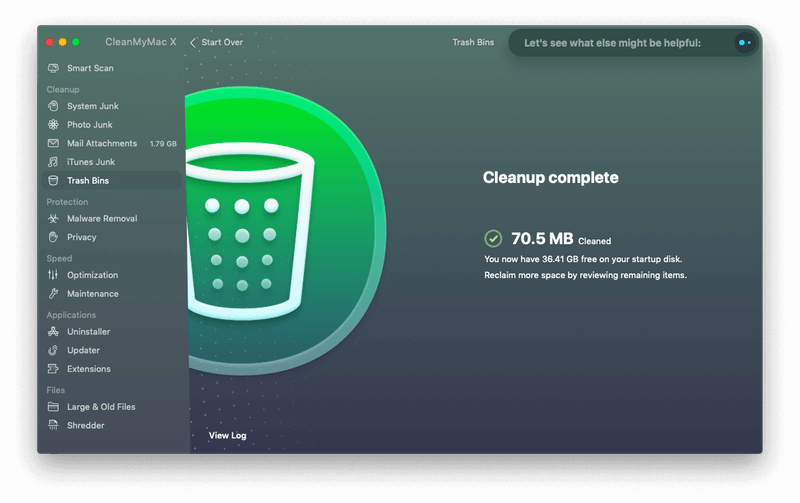
ធុងសំរាមមានប្រយោជន៍ - ពួកគេផ្តល់ឱកាសទីពីរដល់អ្នក។ ប្រសិនបើអ្នកបានលុបអ្វីដែលអ្នកមិនចង់បាន អ្នកអាចយកវាមកវិញដោយផ្លាស់ទីវាពីធុងសំរាមត្រឡប់ទៅថតវិញ។ ប៉ុន្តែឯកសារនៅក្នុងធុងសំរាមនៅតែយកទំហំផ្ទុកនៅលើថាសរបស់អ្នក។ នោះជាការខ្ជះខ្ជាយ ប្រសិនបើអ្នកពិតជាចង់លុបពួកគេ។ សម្អាតធុងសំរាម និងបង្កើនទំហំទំនេរជាអចិន្ត្រៃយ៍។
ខ្ញុំសម្អាតធុងសំរាមម្ដងម្កាល ប៉ុន្តែនៅតែរំពឹងថានឹងរកឃើញកន្លែងខ្ជះខ្ជាយច្រើននៅទីនេះ។ ខ្ញុំវាយតម្លៃកម្មវិធីជាច្រើន ហើយលុបឯកសារដំឡើង ក៏ដូចជាកម្មវិធីដែលបានដំឡើង នៅពេលដែលខ្ញុំបានបញ្ចប់ជាមួយវា។ ហើយនៅពេលខ្ញុំសរសេរ ខ្ញុំយករូបថតអេក្រង់ជាច្រើន ដែលគ្រប់គ្នារកផ្លូវចូលទៅក្នុងធុងសំរាម នៅពេលខ្ញុំបញ្ចប់ជាមួយពួកគេ។ ខ្ញុំចុច “Scan” ដើម្បីដឹងថាបញ្ហាសំរាមរបស់ខ្ញុំពិតជាអាក្រក់ប៉ុណ្ណា។ បន្ទាប់ពីមួយឬពីរវិនាទី ខ្ញុំដឹងថាមានត្រឹមតែ 70.5MB ប៉ុណ្ណោះ។ ខ្ញុំត្រូវតែបានចោលសំរាមរបស់ខ្ញុំកាលពីពេលថ្មីៗនេះ។ ខ្ញុំចុច “សម្អាត” ដើម្បីលុបវាម្តងទៀត។
ការទទួលយកផ្ទាល់ខ្លួនរបស់ខ្ញុំ ៖ ត្រឹមតែប៉ុន្មាននាទីប៉ុណ្ណោះ CleanMyMac បានបញ្ចេញថាមពលលើសពីប្រាំបីជីហ្គាបៃនៅលើ SSD របស់ MacBook Air របស់ខ្ញុំ។ ប្រសិនបើខ្ញុំលុបឯកសារភ្ជាប់អ៊ីមែលរបស់ខ្ញុំ ស្ទើរតែពីរជីហ្គាបៃទៀតនឹងមាន។ នោះគឺជាកន្លែងច្រើន! ហើយខ្ញុំមានការចាប់អារម្មណ៍ជាមួយនឹងល្បឿននៃការស្កេន — សរុបតែប៉ុន្មាននាទីប៉ុណ្ណោះ។
2. ការពារ Mac របស់អ្នកដើម្បីរក្សាវាដោយឥតគិតថ្លៃពី Malware
ខ្ញុំមានអារម្មណ៍ថាមានសុវត្ថិភាពក្នុងការប្រើ Mac ជាង កុំព្យូទ័រ។ សុវត្ថិភាពគឺខ្លាំងជាង ហើយមានស្ថិតិតិចជាងមេរោគនៅក្នុងធម្មជាតិជាពិសេសផ្តោតលើ Macs ។ ប៉ុន្តែ វានឹងជាការខុសឆ្គងក្នុងការយកអារម្មណ៍សុវត្ថិភាពនោះជាការអនុញ្ញាត។ CleanMyMac X រួមបញ្ចូលឧបករណ៍ដើម្បីការពារ Mac របស់ខ្ញុំពីចោរលួចឌីជីថល ការបំផ្លិចបំផ្លាញ និងអ្នកលួចចូល។
ការលុបមេរោគ
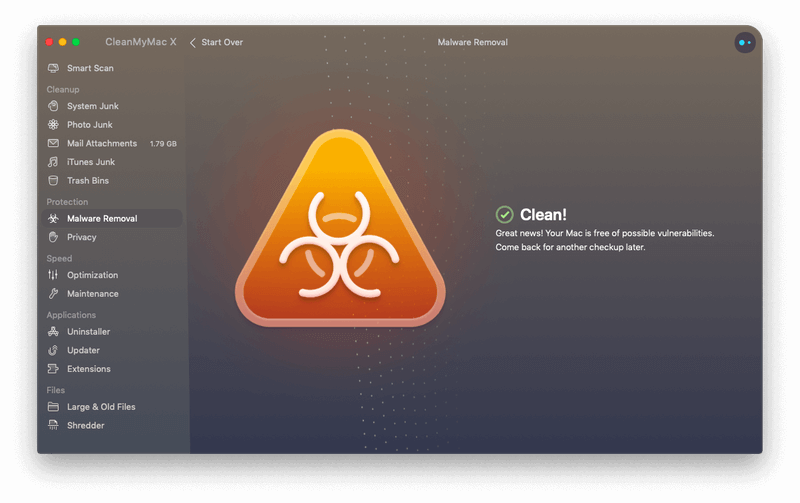
ទោះបីជាមេរោគមិនមែនជាបញ្ហាសំខាន់នៅលើ Macs ក៏ដោយ ការស្កេនរកមេរោគជាប្រចាំគឺជាផ្នែកមួយនៃការក្លាយជាពលរដ្ឋអ៊ីនធឺណិតដ៏ល្អ។ អ្នកអាចមានមេរោគ Windows នៅក្នុងឯកសារភ្ជាប់អ៊ីមែល ហើយអាចបញ្ជូនវាទៅមិត្តភក្តិដែលប្រើ Windows របស់អ្នកដោយមិនដឹងខ្លួន។ ខ្ញុំបានស្កេនកុំព្យូទ័ររបស់ខ្ញុំកាលពីម្សិលមិញដោយប្រើ Bitdefender ។ គ្មានមេរោគត្រូវបានរកឃើញទេ ដូច្នេះខ្ញុំមិនរំពឹងថានឹងរកឃើញនៅថ្ងៃនេះដោយប្រើ CleanMyMac ទេ។ ចូរស្វែងយល់។ នោះគឺជាល្បឿនលឿន។ បន្ទាប់ពីប្រហែលប្រាំវិនាទី កុំព្យូទ័ររបស់ខ្ញុំត្រូវបានផ្តល់វិក្កយបត្រនៃសុខភាពស្អាត។
ឯកជនភាព
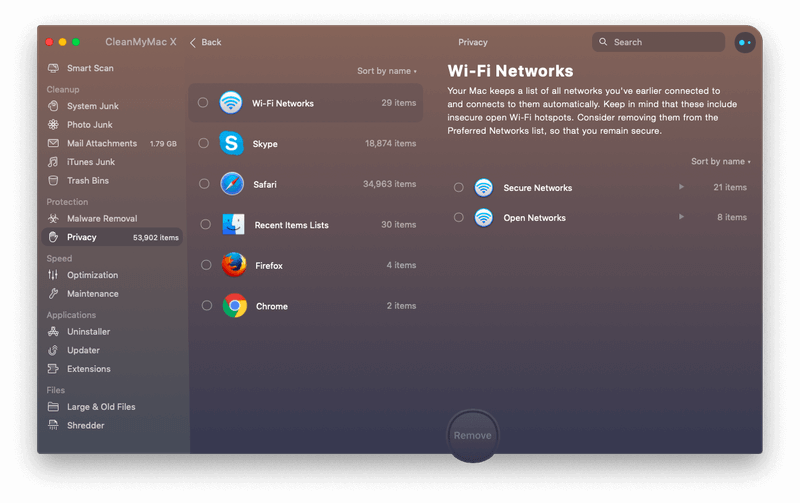
ការស្កេនឯកជនភាពរបស់ CleanMyMac មិនធ្វើឱ្យកុំព្យូទ័ររបស់អ្នកមានសុវត្ថិភាពជាងនេះទេ . ប៉ុន្តែវាលុបព័ត៌មានរសើបដូចជាប្រវត្តិរុករក ទម្រង់បំពេញស្វ័យប្រវត្តិ និងកំណត់ហេតុជជែក ដូច្នេះប្រសិនបើកុំព្យូទ័ររបស់អ្នកត្រូវបានលួចដោយពួក Hacker ពួកគេនឹងទទួលបានព័ត៌មានតិចជាងមុនដែលអាចប្រើសម្រាប់ការលួចអត្តសញ្ញាណ។ ដូចជាឯកសារភ្ជាប់អ៊ីមែល ខ្ញុំទំនងជាមិនអាចលុបប្រភេទនេះចេញពីកុំព្យូទ័ររបស់ខ្ញុំទេ។ ពេលខ្លះខ្ញុំសំដៅលើការជជែកចាស់ ហើយខ្ញុំចូលចិត្តទម្រង់របស់ខ្ញុំដែលត្រូវបំពេញដោយស្វ័យប្រវត្តិ។ ប៉ុន្តែខ្ញុំនឹងធ្វើការស្កែនដើម្បីមើលអ្វីដែលវារកឃើញ។ នេះគឺជាលទ្ធផលបន្ទាប់ពីប្រហែលដប់វិនាទី។
ការស្កេនបានកំណត់ធាតុចំនួន 53,902 ដែលវាចាត់ទុកថាជាការគំរាមកំហែងដល់ឯកជនភាពរបស់ខ្ញុំ (សន្មត់ថាខ្ញុំត្រូវបានគេលួចចូល)។ ទាំងនេះរួមបញ្ចូលទាំងបញ្ជីបណ្តាញ Wi-Fi ដែលខ្ញុំបានភ្ជាប់ ការសន្ទនា Skype និងប្រវត្តិហៅទូរសព្ទ ផ្ទាំង Safari ខូគី និងប្រវត្តិរុករក (និងស្រដៀងគ្នាសម្រាប់ Firefox និង Chrome) និងបញ្ជីឯកសារដែលបានបើកថ្មីៗនេះ។
មួយចំនួននៃ ទាំងនេះ (ដូចជាការសន្ទនាតាម Skype និងសមត្ថភាពក្នុងការភ្ជាប់ដោយស្វ័យប្រវត្តិទៅបណ្តាញ Wi-Fi) ខ្ញុំពិតជាមិនចង់បាត់បង់ទេ។ ឯកសារផ្សេងទៀត ដូចជាឯកសារដែលទើបនឹងបើក ផ្ទាំងបើកកម្មវិធីរុករកតាមអ៊ីនធឺណិត និងប្រវត្តិរុករកគឺមានប្រយោជន៍ខ្លះ ខ្ញុំនឹងមិននឹកពួកវាទេ ប្រសិនបើពួកគេត្រូវបានសម្អាត។ បន្ទាប់មកមានផ្សេងទៀត ដូចជាខូគី និងឧបករណ៍ផ្ទុកមូលដ្ឋាន HTML5 ។ ការសម្អាតទាំងនេះពិតជាអាចបង្កើនល្បឿនកុំព្យូទ័ររបស់ខ្ញុំ ក៏ដូចជាធ្វើឱ្យវាកាន់តែមានសុវត្ថិភាព។ (ទោះបីជាការលុបខូគីនឹងមានន័យថា ខ្ញុំនឹងត្រូវចូលគេហទំព័រនីមួយៗវិញ។) សម្រាប់ពេលនេះ ខ្ញុំនឹងទុកអ្វីៗឱ្យដូចដើម។
ការទទួលយកផ្ទាល់ខ្លួនរបស់ខ្ញុំ ៖ ការយកចិត្តទុកដាក់គួរតែជានិច្ច។ ត្រូវបានគេយកនៅពេលដែលវាមកដល់សុវត្ថិភាពកុំព្យូទ័ររបស់អ្នក។ ទោះបីជាអ្នកមានអារម្មណ៍ថាមានសុវត្ថិភាពពីមេរោគនៅលើ Mac របស់អ្នកក៏ដោយ វាពិតជាមានតម្លៃក្នុងការប្រុងប្រយ័ត្ន។ ការស្កេនមេរោគ និងឯកជនភាពរបស់ CleanMyMac នឹងរក្សាកុំព្យូទ័ររបស់អ្នកឱ្យស្អាត និងផ្តល់ឱ្យអ្នកនូវសន្តិភាពនៃចិត្ត។
3. បង្កើនល្បឿន Mac របស់អ្នកដើម្បីធ្វើឱ្យវាកាន់តែឆ្លើយតប
ប្រសិនបើ Mac របស់អ្នកមិនមានអារម្មណ៍លឿនដូច នៅពេលដែលវាថ្មី វាប្រហែលជាមិនមែនទេ។ ហើយនោះមិនមែនដោយសារតែវាចាស់ ឬសមាសធាតុកាន់តែយ៉ាប់យ៉ឺននោះទេ ប៉ុន្តែដោយសារតែសកម្មភាពនៃការប្រើប្រាស់កុំព្យូទ័ររបស់អ្នកយូរៗទៅអាចរួមចំណែកដល់ការកំណត់រចនាសម្ព័ន្ធដែលមិនសូវល្អប្រសើរ។ CleanMyMac X អាចបញ្ច្រាសវាដោយធ្វើឱ្យរបស់អ្នក។

